
VirtualBox 사용자 인 경우 특정 경우에 Windows와 같은 운영 체제의 설치를 마친 후 어떤 이유로 원하는 성능이나 특성을 얻지 못하는 경우가있을 수 있습니다. 일반적으로 여러 운영 체제에서 발생하지만 가장 눈에 띄는 것은 Windows 설치입니다. 이것의 가장 명백한 징후 중 하나는 화면이 창에 적응하는 대신 프레임에서만 보인다는 것입니다..
이것은 다양한 이유로 발생할 수 있지만 가장 일반적인 것은 운영 체제가 가상 머신에 올바르게 적용되지 않았기 때문에 운영 체제가 올바르게 작동하는 데 필요한 드라이버가 없습니다.. 그러나 VirtualBox에는 항상이 문제를 해결하기 위해 소위 "게스트 추가"를 설치할 수있는 가능성이 포함되어 있으므로 걱정할 필요가 없습니다.
따라서 Windows가 설치된 가상 머신에 VirtualBox "Guest Additions"를 설치할 수 있습니다.
앞서 언급했듯이 해당 드라이버의 설치는이 서비스로 완료됩니다., 따라서 문제가있을 경우 신속하게 해결 될 수 있으므로 설치를 시도하는 것이 좋습니다. 이렇게하려면 가상 머신이 올바르게 시작된 상태에서 맨 위로 이동해야합니다. 메뉴에서 장치, 마지막 옵션을 선택하십시오 : ""게스트 추가 "..."의 CD 이미지 삽입 기계가 인식 할 때까지 기다립니다.
그 후에는 컴퓨터 또는 알림 자체에서 자동 재생으로 실행하고 표준 프로그램 인 것처럼 드라이버를 설치합니다., 필요한 모든 파일 및 권한을 설치할 수 있습니다.
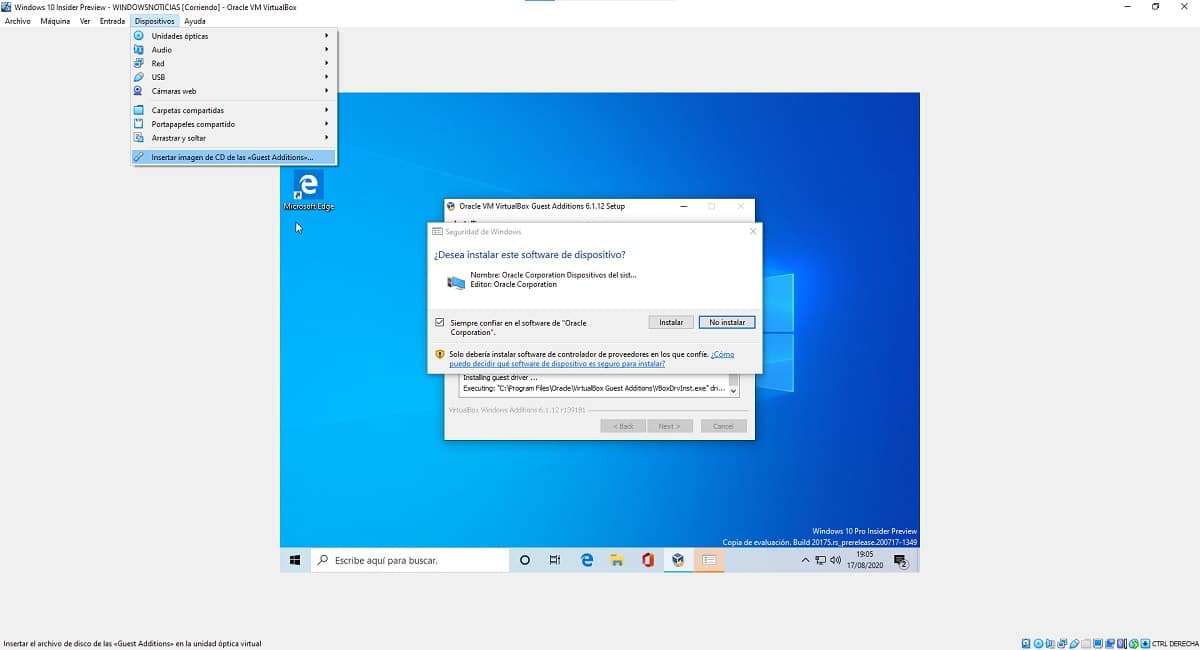

이 작업이 완료되면 프로세스가 완료되고 가상 머신의 운영 체제 재부팅VirtualBox가 제공하는 모든 기능과 기능을 간단하고 빠르며 실용적인 방법으로 이미 즐길 수 있어야합니다.